

Tässä osassa on seuraavat ohjeet:
Luottamuksellisten tietojen määritys Settings Editorista
Luottamuksellisten tietojen määritys ohjauspaneelista
Settings Editoriin siirtyminen
Napsauta .
 [Varmuuskopiot]
[Varmuuskopiot] Napsauta [Määritä luottamukselliset tiedot].
 [Varmuuskopiot] -valikko
[Varmuuskopiot] -valikkoMääritä [Sisällytä luottamukselliset tiedot] -valintaruudun avulla, sisällytetäänkö luottamukselliset tiedot uusiin varmuuskopioihin.
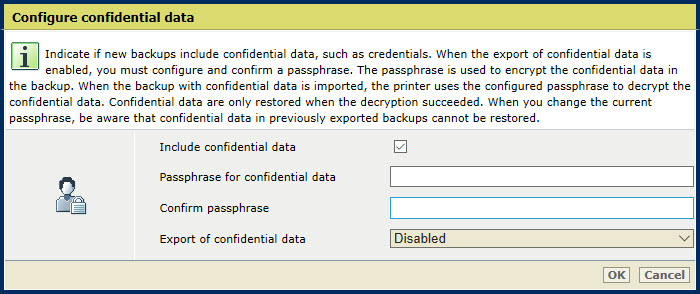 [Määritä luottamukselliset tiedot].
[Määritä luottamukselliset tiedot].Ota huomioon, että kun luottamukselliset tiedot eivät ole käytettävissä viedyssä varmuuskopiossa, ne on annettava manuaalisesti tulostinvian yhteydessä.
Määritä tunnuslause kenttien [Luottamuksellisten tietojen tunnuslause] ja [Vahvista tunnuslause] avulla. Käytä 8 - 128 merkkiä. Muita vahvuussääntöjä ei ole.
 [Määritä luottamukselliset tiedot]
[Määritä luottamukselliset tiedot] On suositeltavaa määrittää kaikille tulostimille sama tunnuslause, jotta varmuuskopion ja tulostimen tunnuslauseet täsmäävät.
Ota käyttöön tai poista käytöstä luottamuksellisten tietojen vienti käyttämällä [Luottamuksellisten tietojen vienti] -vaihtoehtoa.
[Ei käytössä]
[Käytössä vain järjestelmänvalvojia varten] .
[Käytössä järjestelmänvalvojia ja palvelua varten]
Kun [Luottamuksellisten tietojen vienti] -asetuksen arvona on [Ei käytössä] tai [Käytössä vain järjestelmänvalvojia varten], järjestelmänvalvojien täytyy arkistoida varmuuskopio itse. Jos järjestelmä kaatuu, eikä varmuuskopiota ole arkistoitu, järjestelmänvalvojien täytyy määrittää menetetty käyttäjän ja luottamuksellisten tietojen kokoonpano uudelleen manuaalisesti.
Kun palvelu on otettu käyttöön luottamuksellisten tietojen vientiä varten, palvelukäyttäjät voivat luoda ja viedä luottamuksellisia tietoja sisältäviä varmuuskopioita palvelukäyntien aikana.
Kun palvelu on otettu käyttöön luottamuksellisten tietojen vientiä varten, on myös mahdollista viedä ja arkistoida luottamuksellisia tietoja sisältäviä varmuuskopioita käyttämällä etäpalvelutyökaluja.
Palvelu ei voi koskaan purkaa varmuuskopioiden luottamuksellisten tietojen salausta tai lukea niitä.
Napsauta [OK].
Siirry ohjauspaneeliin.
Kosketa -painiketta.
Voit myös käyttää ohjauspaneelin aloitusnäytössä olevaa [Järjestelmän kokoonpano] -symbolia.
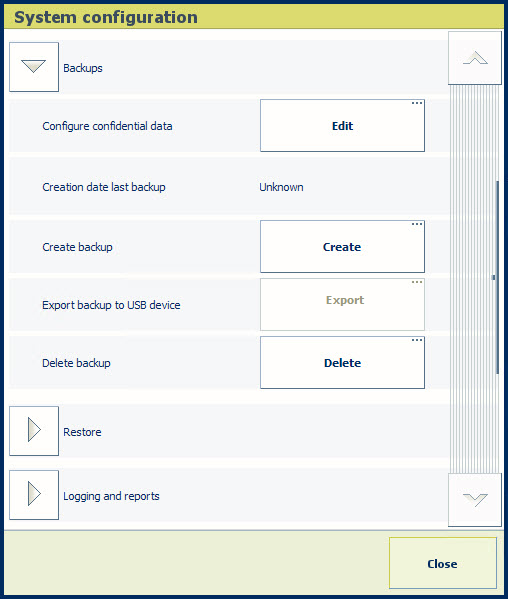 [Varmuuskopiot] -asetusryhmä
[Varmuuskopiot] -asetusryhmäValitse [Määritä luottamukselliset tiedot] -kentässä [Muokkaa].
 [Määritä luottamukselliset tiedot]
[Määritä luottamukselliset tiedot] Sisällytä luottamukselliset tiedot varmuuskopioihin käyttämällä [Sisällytä luottamukselliset tiedot] -valintaruutua.
Ota huomioon, että kun luottamukselliset tiedot eivät ole käytettävissä viedyssä varmuuskopiossa, ne on annettava manuaalisesti tulostinvian yhteydessä.
Määritä tunnuslause käyttämällä kenttiä [Luottamuksellisten tietojen tunnuslause] ja [Vahvista tunnuslause]. Käytä 8 - 128 merkkiä. Muita vahvuussääntöjä ei ole.
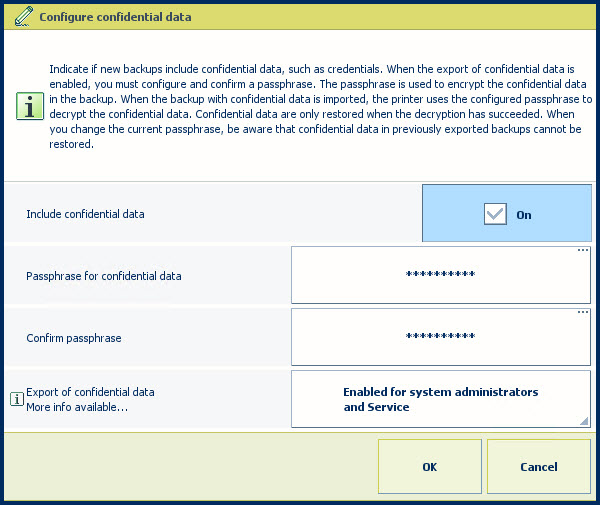
On suositeltavaa määrittää kaikille tulostimille sama tunnuslause, jotta varmuuskopion ja tulostimen tunnuslauseet täsmäävät.
Ota käyttöön tai poista käytöstä luottamuksellisten tietojen vienti käyttämällä [Luottamuksellisten tietojen vienti] -vaihtoehtoa.
[Ei käytössä] : poista luottamuksellisten tietojen vienti käytöstä.
[Käytössä vain järjestelmänvalvojia varten] : ota luottamuksellisten tietojen vienti käyttöön käyttäjille, joilla on käyttöoikeus: [Hallinnointitehtävien täydet käyttöoikeudet].
[Käytössä järjestelmänvalvojia ja palvelua varten] : ota luottamuksellisten tietojen vienti käyttöön käyttäjille, joilla on käyttöoikeus: [Asennustehtävien käyttöoikeudet].

Kun [Luottamuksellisten tietojen vienti] -asetuksen arvona on [Ei käytössä] tai [Käytössä vain järjestelmänvalvojia varten], järjestelmänvalvojien täytyy arkistoida varmuuskopio itse. Jos järjestelmä kaatuu, eikä varmuuskopiota ole arkistoitu, järjestelmänvalvojien täytyy määrittää menetetty käyttäjän ja luottamuksellisten tietojen kokoonpano uudelleen manuaalisesti.
Kun palvelu on otettu käyttöön luottamuksellisten tietojen vientiä varten, palvelukäyttäjät voivat luoda ja viedä luottamuksellisia tietoja sisältäviä varmuuskopioita palvelukäyntien aikana.
Kun palvelu on otettu käyttöön luottamuksellisten tietojen vientiä varten, on myös mahdollista viedä ja arkistoida luottamuksellisia tietoja sisältäviä varmuuskopioita käyttämällä etäpalvelutyökaluja.
Palvelu ei voi koskaan purkaa varmuuskopioiden luottamuksellisten tietojen salausta tai lukea niitä.
Kosketa [OK] -painiketta.